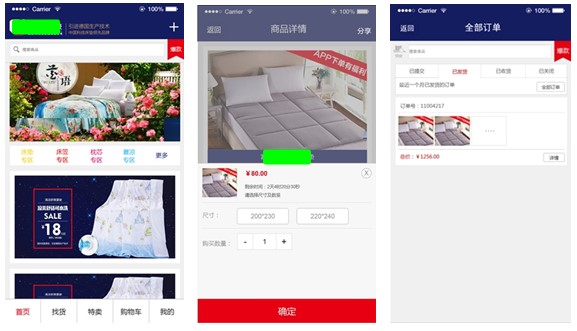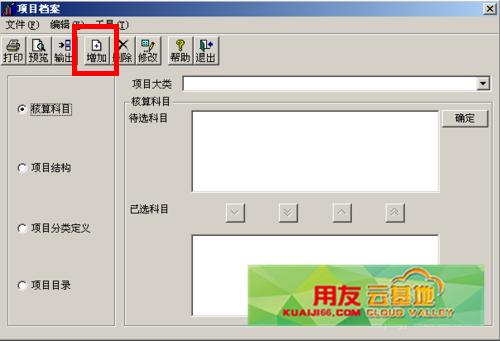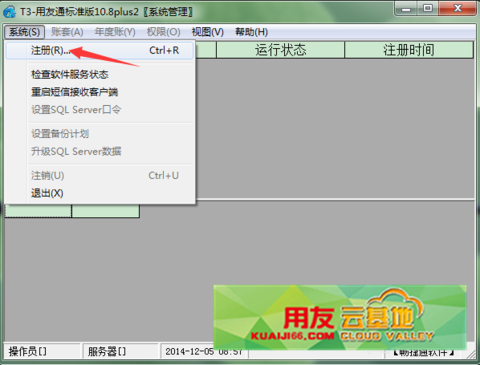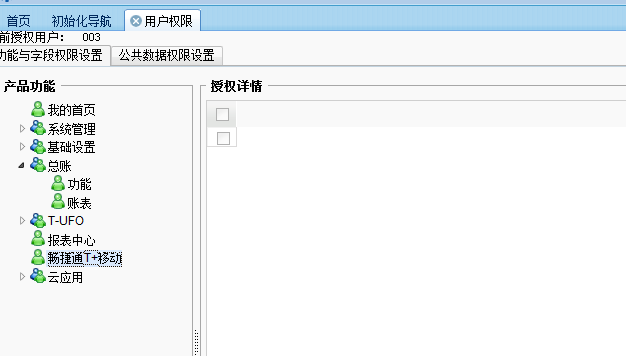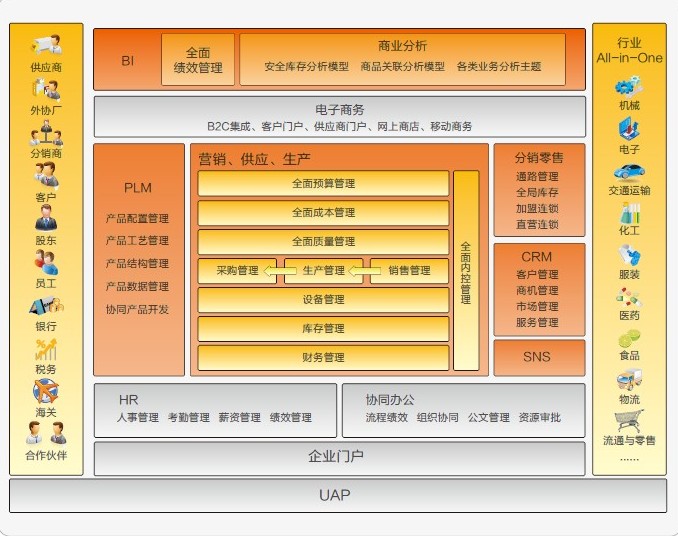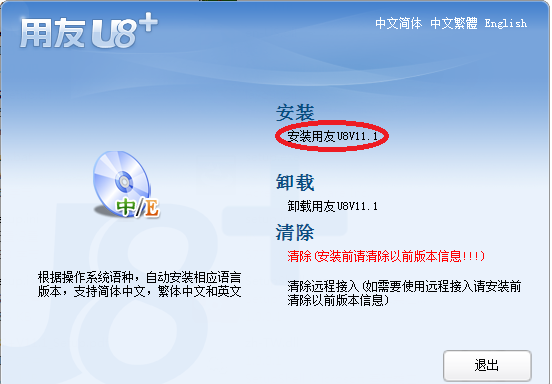Win8怎么用 装完Win8后教你如何设置_windows 8技巧
2016-1-16 0:0:0 wondialWin8怎么用 装完Win8后教你如何设置_windows 8技巧
Win8怎么用 装完Win8后教你如何设置_windows 8技巧相信现在已经有不少网友在尝试Windows 8了,还有一部分没有抢跑的网友正在打算购买Win8正式版安装了,目前升级到Win8正式专业版有优惠,98元即可由目前正版Win7升级到正版Win8专业版。笔者在之前的文章里已经介绍了一些Win8价格的信息,而今天我们就一起来看看Win8安装完之后在第一时间需要做些什么。
个性化定制
与Win7相比,Win8的个性化定制不再仅限于桌面,同时还需要考虑到全面的开始界面。在桌面方面,Win8与Win7基本相同,相信Win7的用户不会感觉到陌生,而对于从XP直接升级到Win8的用户来说,可能需要一些了解。
首先,在Win8中有三种调出桌面个性化设置的方式,一种为在控制面板中打开,还有一种为右击桌面选择“个性化”打开,这些操作与Win7完全没有区别。此外,还有一种方式是Win8特有的,将鼠标移至桌面的右上角或右下角呼出Charm栏,然后在“设置”选项中选择个性化选项。
个性化设置位置
Win8的桌面个性化设置与Win7一样,可以直接使用系统自带的主题方案,同时也可以对壁纸、颜色、声音和屏保分别进行设置,并支持将自定义的主题保存以便随时使用。
桌面个性化设置与Win7区别不大
设置完桌面的个性化项目,下面就要进入到Win8个性化的重点,也是全新概念的开始界面中来。进入开始界面后同样移动鼠标呼出Charm栏,在设置中选择最下面的“更改电脑设置”选项,第一个看到的就是个性化设置。
Win8开始界面的个性化设置分为三部分,分别是锁屏、开始屏幕和用户头像。锁屏设置可以使用系统自带的壁纸,也可以添加自己喜欢的壁纸作为锁屏界面。此外,锁屏界面还支持应用消息的显示,比如收到新邮件,即使在锁屏界面下我们也可以看到通知提醒。
锁屏设置
开始屏幕目前不能添加自定义背景,不过系统为用户提供了20种背景图案和25种颜色搭配方案,相信完全能够满足用户的要求了。至于用户头像这里就不多介绍了,只需将选好的图片添加进去就可以了。
开始屏幕设置
由上可见,用户可以从锁屏到开始界面到桌面完全地实现个性化定制,让自己的电脑从里到外都与众不同。
上一页123下一页如果您的问题还没有解决,可以到 T+搜索>>上找一下答案
相关阅读
- 用友T3用友通系统重装后,没有账套备份,如何恢复账套2019-4-29 8:0:0
- 明细账权限设置时提示“没有操作员”?2019-4-29 8:0:0
- 用友T3用友通凭证及明细帐打印出错2019-4-23 8:0:0
- 用友T3用友通凭证删除问题2019-4-23 8:0:0
- 用友T3用友通其他出入库单据的对方科目如何设置2019-4-23 8:0:0
- 用友T3用友通其他业务成本在科目余额表中无数据,在明细账中可以查到2019-4-23 8:0:0
- 用友T3用友通关于销售模块中发货单生成发票时存在的问题或需求?2019-4-23 8:0:0
- 用友T3用友通关于销售开票如何能只开金额不开明细2019-4-23 8:0:0
- 用友T3用友通关于银行代发的表样设置2019-4-23 8:0:0
- 用友T3用友通关于采购订单的执行问题?2019-4-23 8:0:0